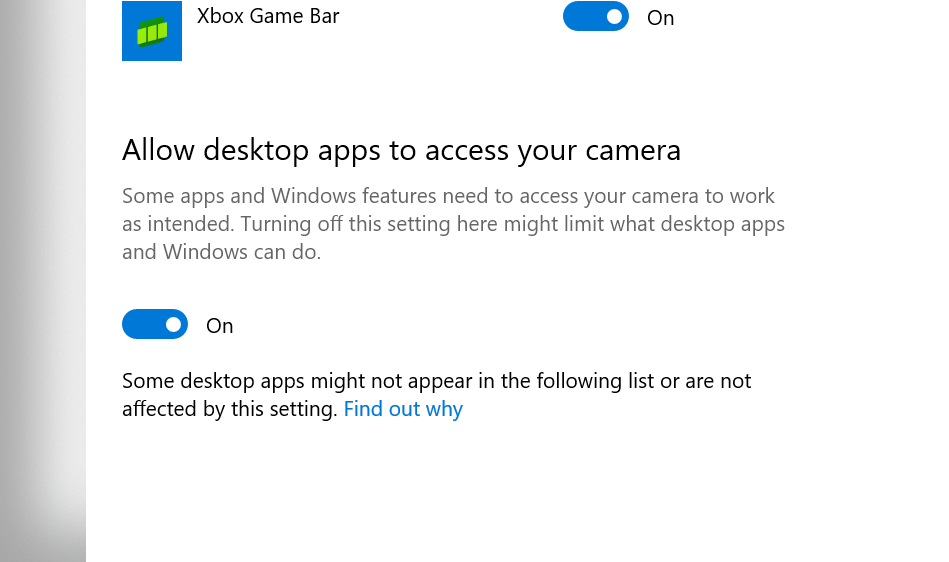La cámara de la computadora portátil Lenovo no funciona: cómo solucionarlo
Algunos usuarios de portátiles Lenovo están experimentando problemas con sus cámaras. La cámara no se enciende ni funciona según lo previsto. Si bien esto puede parecer un problema relacionado con el hardware, no tiene por qué ser así.
Algunos cambios en la configuración pondrán las cosas en movimiento la mayor parte del tiempo. Esto es lo que puede probar si la cámara Lenovo no funciona.
La cámara de la computadora portátil Lenovo no funciona: formas de solucionarlo
La cámara Lenovo se puede habilitar y deshabilitar con el botón F8 en el teclado. Entonces, antes de continuar, presione ese botón para ver si la cámara comienza a funcionar. Quizás lo desactivaste en algún momento.
Lo segundo es reiniciar. Siempre que tenga un problema con su computadora portátil, reiniciar podría ser la respuesta, ya que puede solucionar fallas menores, así que pruébelo.
Verifique el control deslizante de la cámara.
Si acaba de comprar una computadora portátil Lenovo y se dio cuenta de que la cámara no funciona, verifique si quitó el control deslizante de la cámara.
En algunos modelos, la lente está cubierta con un control deslizante. Para que la cámara funcione correctamente, debes abrir el control deslizante.

Permisos de aplicaciones
Si la cámara no funciona para una aplicación específica, quizás la aplicación no tenga permiso para usar la cámara. A continuación se explica cómo comprobarlo:
- Navega a Configuración
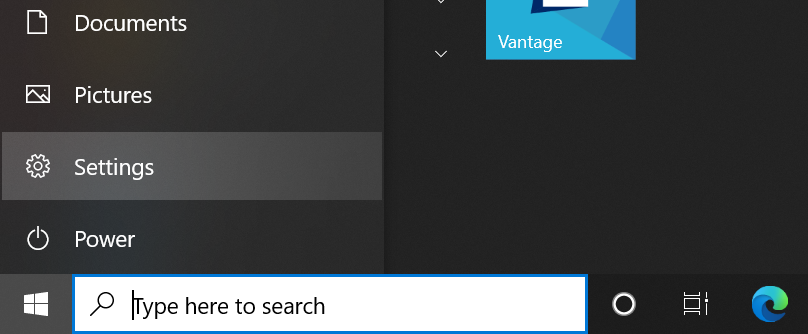
- Busque "Cámara" en la selección desplegable y haga clic en "Elegir qué aplicaciones pueden acceder a su cámara".
- Desde la configuración de la cámara, en la pestaña " Permitir el acceso a la cámara en este dispositivo ", haga clic en "Cambiar" y asegúrese de que el acceso esté habilitado .
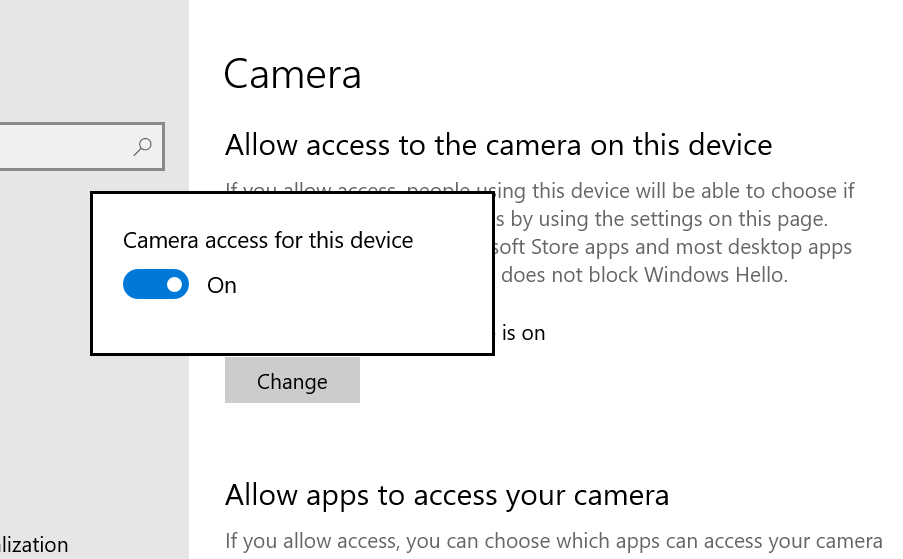
- Para otorgar permisos a aplicaciones específicas, habilite "Permitir que las aplicaciones accedan a su cámara".
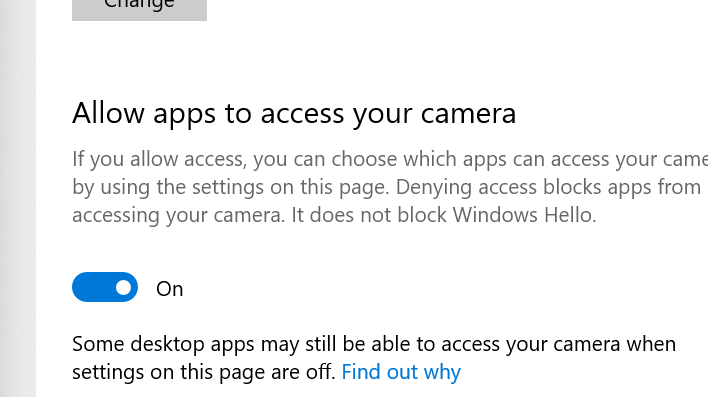
- Además, asegúrese de que se otorgue permiso para la aplicación que desea utilizar.
- Puede seleccionar las aplicaciones para acceder a la cámara en la lista a continuación.
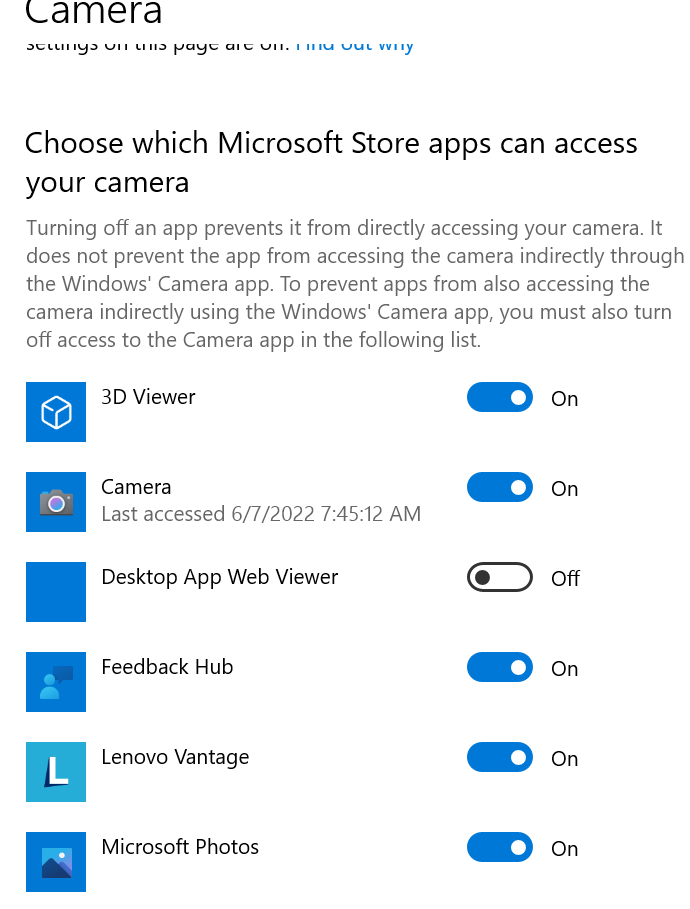
- Nota : asegúrese de habilitar las aplicaciones de escritorio para acceder a su cámara
Actualizar el controlador
Quizás sea necesaria una actualización del controlador. Aquí está lo que tú necesitas hacer:
- Busque "Administrador de dispositivos" en la barra de búsqueda.
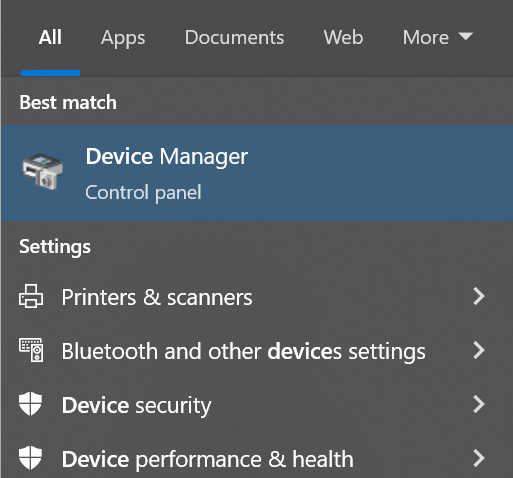
- Busque el dispositivo de la cámara, haga clic derecho sobre él y haga clic en Actualizar controlador.
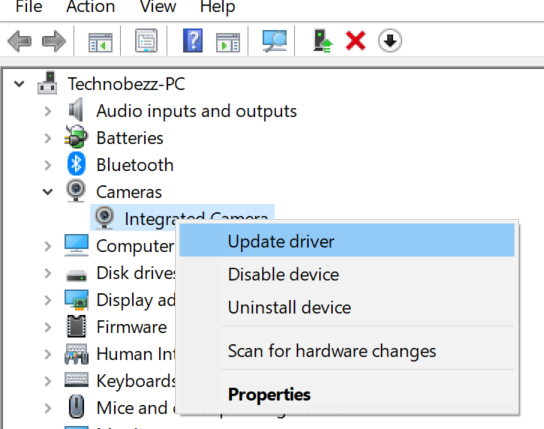
En algunos casos, Windows no encontrará el controlador automáticamente. Puede consultar el sitio web de Lenovo y buscar los controladores más recientes para su modelo de computadora portátil.
actualizacion de Windows
Si hay una actualización de Windows disponible, descárgala. Cada nueva versión viene con correcciones de errores y mejoras en varias áreas.
- Vaya a Configuración > Actualización y seguridad > Buscar actualizaciones
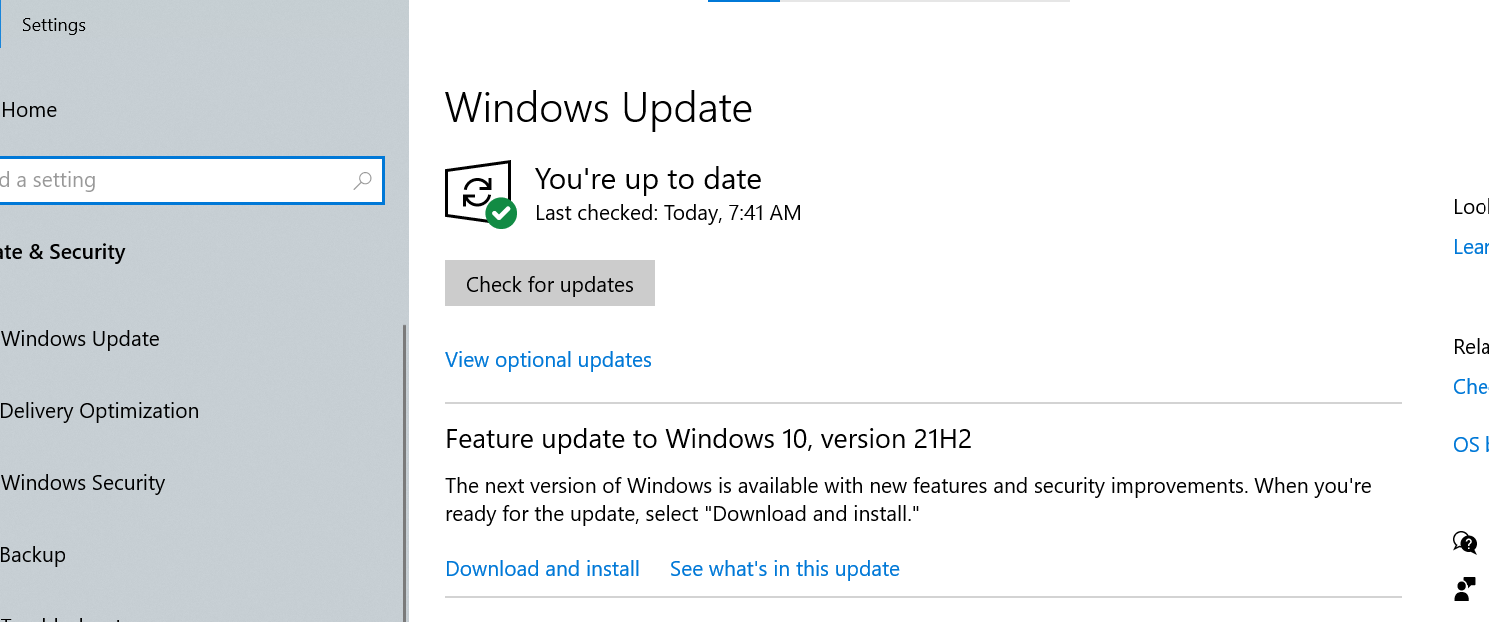
Asegúrese de que la cámara esté habilitada.
La cámara de la computadora portátil debe estar habilitada. Puede verificar esto en el Administrador de dispositivos.
Navegue hasta Administrador de dispositivos (búsquelo en la barra de búsqueda)> Cámara> Cámara Lenovo o cámara integrada. Haga clic derecho sobre él y haga clic en Habilitar. Si ve la opción Desactivar, la cámara ya está apagada.
Deshabilite el modo de privacidad en la aplicación Lenovo Vantage
Compruebe si la cámara está desactivada en la aplicación Lenovo Vantage.
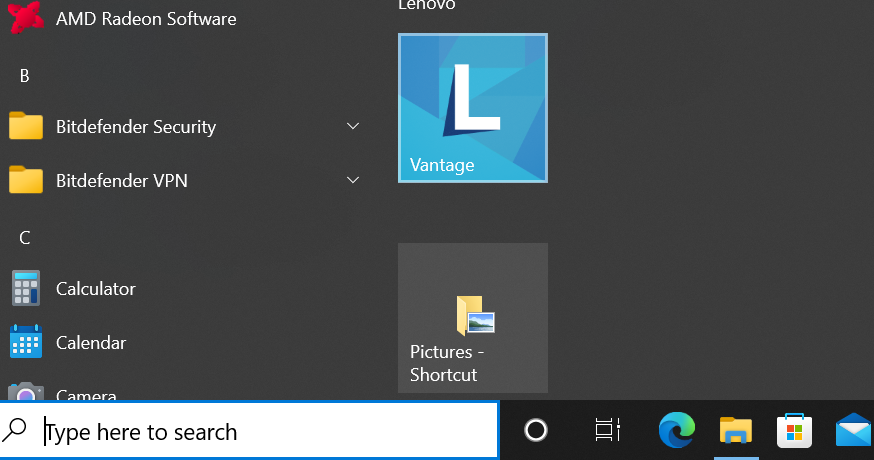
- Para hacer eso, inicie Lenovo Vantage y vaya a Mi dispositivo (en el menú desplegable) Configuración >
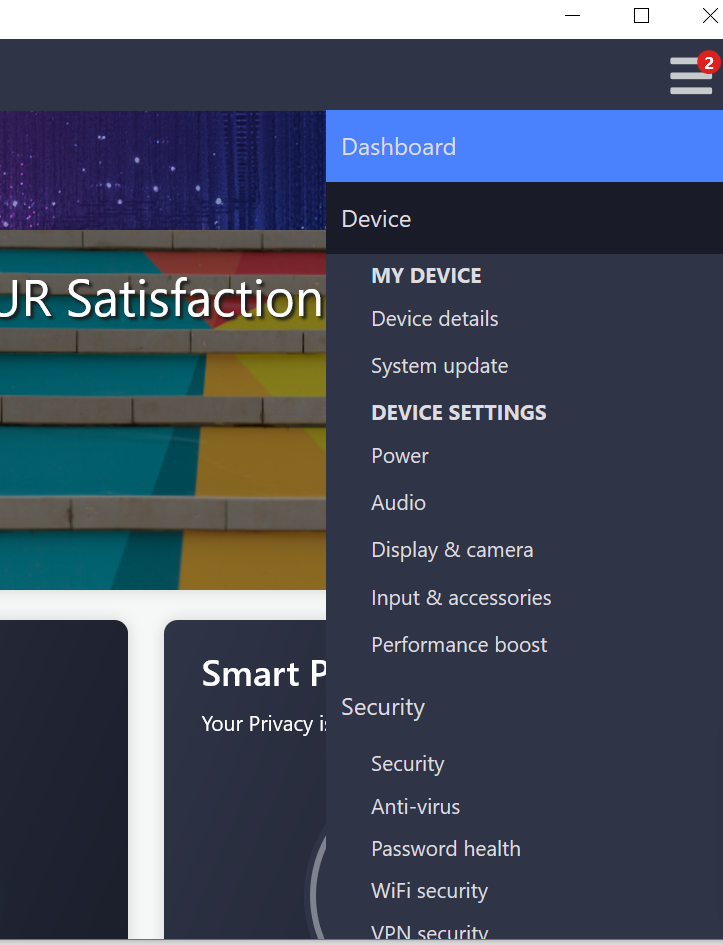
- Pantalla y cámara > Desactivar el " Modo de privacidad de la cámara ".
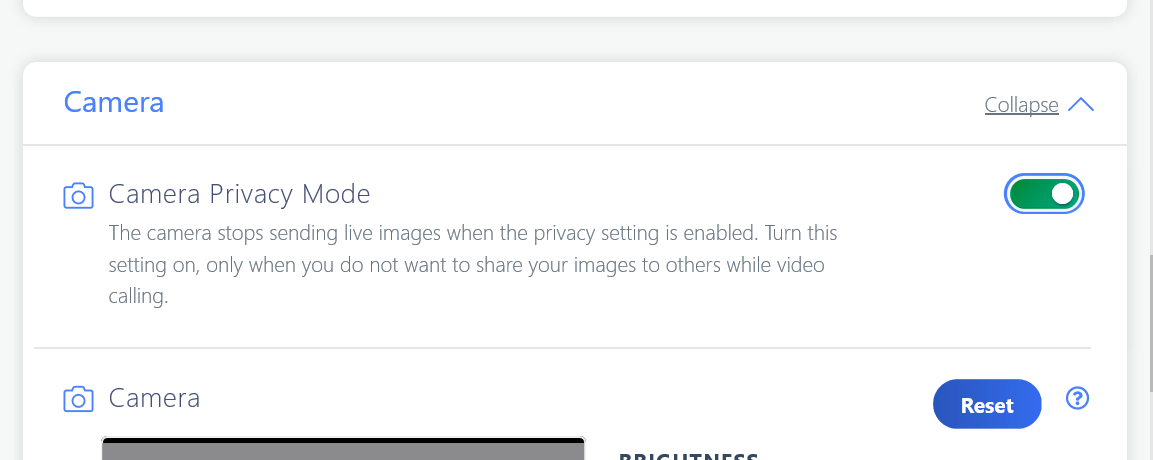
Si nada parece funcionar, puede comunicarse con el soporte técnico de Lenovo.